Содержание
Прошло 3 недели работать из дома , и я понял, что наличие широкополосного подключения — это самый важный выбор, который вы можете сделать. Ну, у меня его нет, и я завишу от своих мобильные данные . Теперь большая часть моего дневной лимит истощается к середине дня, потому что десятки приложений на моем компьютере работают в фоновом режиме и перегружают Интернет. Простой выход — заблокировать доступ в Интернет определенным приложениям и разрешить тем, которые я использую. Итак, вот лучшие приложения, которые блокируют доступ программ к Интернету в Windows 10.
Читать: Как отключить брандмауэр Windows с помощью командной строки
Приложения для блокировки доступа программ к Интернету
Нативный метод
Прежде чем мы перейдем к приложениям, Windows изначально может блокировать доступ приложений в Интернет. Однако это немного сложно, и вам потребуется создать для него правило брандмауэра. Вот как это сделать.
- Перейдите в Настройки >Обновление и безопасность >Брандмауэр и защита сети, прокрутите вниз до Дополнительные настройки.
- На левой боковой панели нажмите «Правила для исходящего трафика». На панели «Действия» справа нажмите «Новое правило».
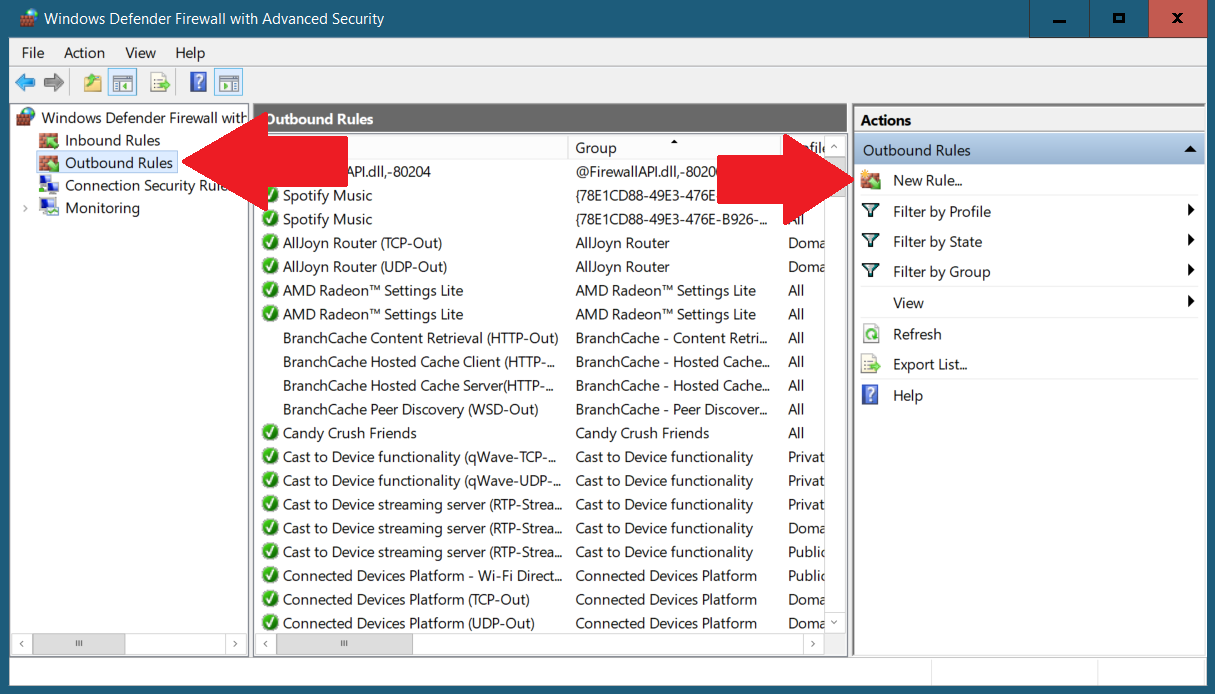
- Теперь в мастере создания нового исходящего правила выберите «Программа» и укажите путь к файлу, который вы хотите заблокировать. В моем случае я хочу заблокировать Chome доступ к Интернету. Если вы нажмете «Обзор» в диалоговом окне, скорее всего, вы увидите что-то вроде этого.
%ProgramFiles% (x86)\Google\Chrome\Application\chrome.exe
- Windows почему-то игнорирует этот путь, поэтому просто замените %ProgramFiles% (x86) на C:\Program Files (x86). Вы также можете вручную перейти к разделу и скопировать путь из верхней части браузера. Помните, что большинству пользователей потребуется блокировать файл «.exe».
C:\Program Files (x86)\Google\Chrome\Application\chrome.exe
- Нажмите Далее>выберите «Заблокировать приложение»>«Далее».
- Отметьте все три параметра Домен, Частный и Общедоступный и снова нажмите «Далее».
- Дайте ему имя. Если хотите, можете написать описание. Затем нажмите «Готово».
- Теперь Chrome больше не сможет выходить в Интернет. Вы также можете в любой момент отключить или удалить это правило из меню «Правило для исходящего трафика».
Это более сложный вариант, и я уверен, что большинству из вас не захочется тратить на это так много времени. Более того, сторонние приложения работают одним касанием и предоставляют дополнительные функции, такие как распределение полосы пропускания для приложений, просмотр истории данных и т. д.
1. Простой брандмауэр
Simple Firewall – бесплатное приложение с открытым исходным кодом. Этот работает немного по-другому и представляет собой скорее утилиту, которая помогает вам модифицировать платформу фильтрации Windows (WFP). Начнем с того, что у него не очень хороший интерфейс, но он эффективно блокирует доступ приложений к Интернету. Домашняя страница приложения состоит из списка включенных и отключенных приложений. Он автоматически добавляет любое приложение, имеющее доступ к Интернету. Чтобы заблокировать приложение, вам нужно просто нажать на флажок, который поместит его в список отключенных приложений.
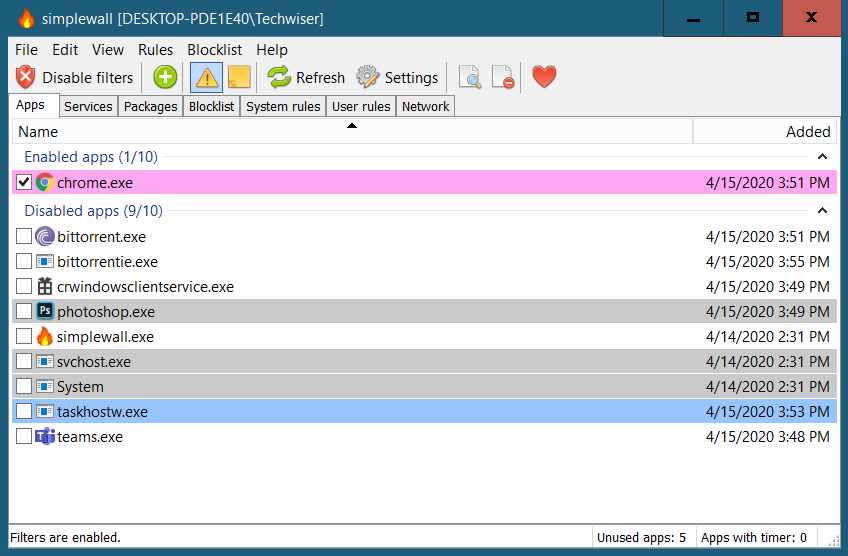
Кроме того, здесь также имеется раздел черного списка, который при включении блокирует данные телеметрии Windows и вредоносное ПО. Приложение имеет как портативную, так и exe-версию. Его размер меньше 1 МБ, поэтому, если вы можете игнорировать грубоватый интерфейс, это отличный вариант.
Обзор
- Блокирует определенные приложения.
- Черный список вредоносных программ и данных телеметрии Windows
- Открытый исходный код и бесплатно
- Поддерживает как установочную, так и портативную версию
Загрузить Простая стена
2. Крошечная стена
Если вам нравятся минималистичные приложения, вам это понравится. Tiny Wall бесплатен и незаметно находится в области значков вашей панели задач. Все элементы управления находятся на панели приложений вместе с монитором скорости сети. Чтобы заблокировать приложению доступ к Интернету, вы можете выбрать приложения для блокировки или внести их в белый список с помощью параметра управления на панели приложений. Вы также можете использовать горячую клавишу (ярлык), чтобы активировать блокировку Интернета для определенного приложения. Это делает переключение очень простым и быстрым. Более того, если вы хотите защитить настройки, вы также можете установить на них пароль.
Не так уж много вариантов установки правил, таких как «Простой брандмауэр», но если ваша основная цель — заблокировать доступ в Интернет, это позволит сделать это без проблем.
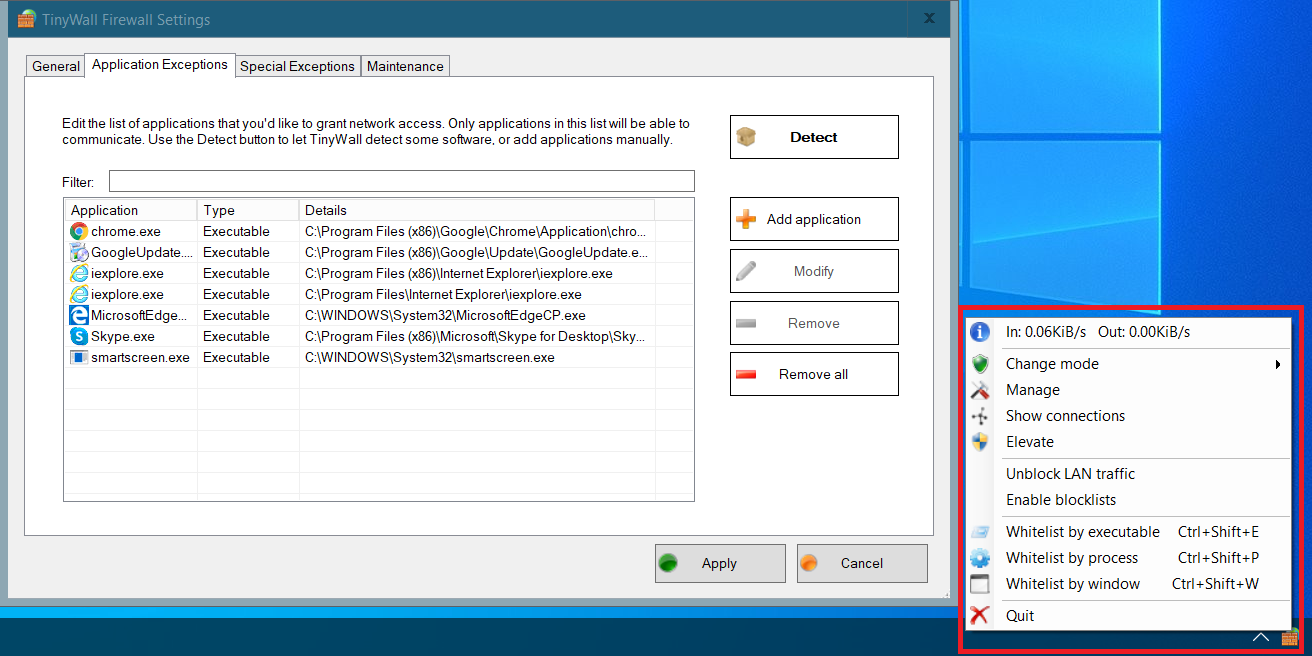
Обзор
- Несколько способов заблокировать список
- Монитор скорости Интернета
- Минимальное приложение со значком на панели задач
- Без рекламы и бесплатно
Загрузить Крошечная стена
3. Чистый ограничитель
Одно из широко рекомендуемых приложений, Net Limiter, входит в число инструмент управления и мониторинга дорожного движения лучших интернет-приложений, доступных для пользователей Windows. Приложение довольно легкое и весит менее 10 МБ. В нем есть вкладка «Контроль трафика» прямо при открытии приложения. Это позволяет легко узнать точную скорость загрузки и выгрузки. Вы также можете дать одному приложению высокий приоритет, чтобы выделить ему больше пропускной способности.
У Net Limiter есть варианты Lite и Pro, но разница между ними практически отсутствует.
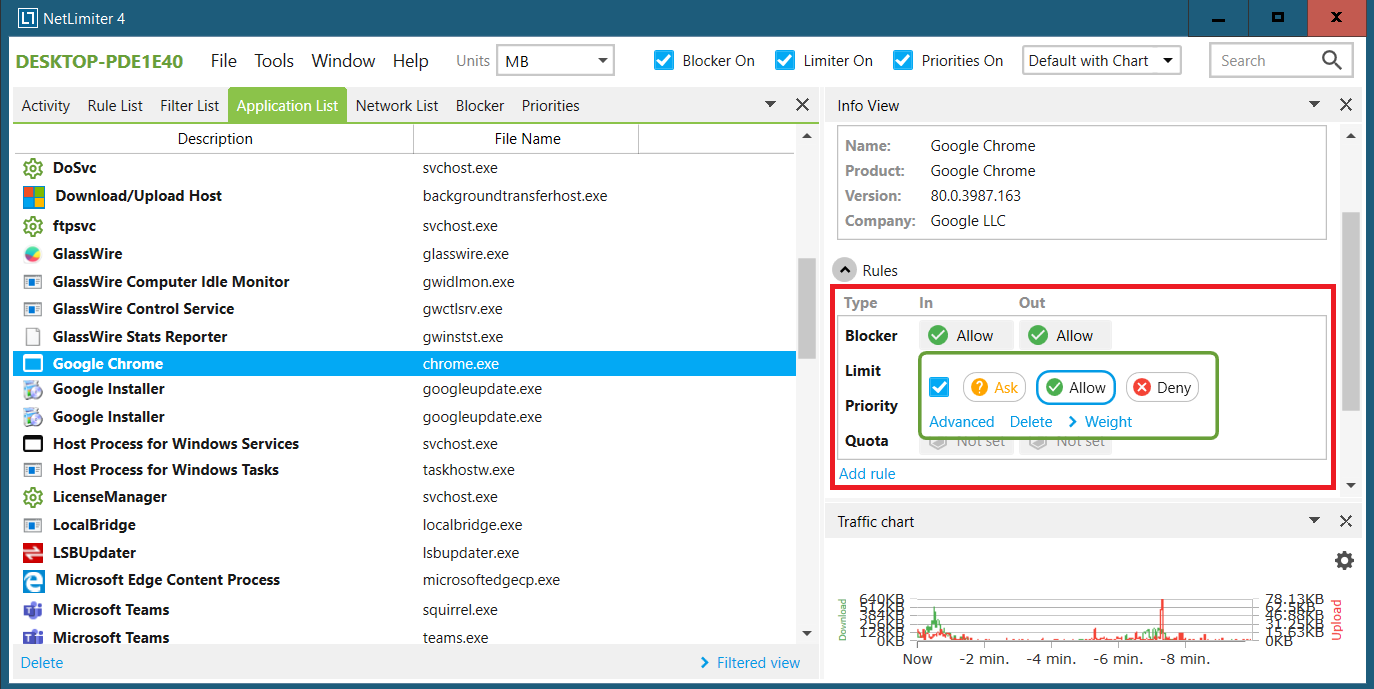
Чаще всего я использую функцию блокировщик соединений. Вы можете указать, будет ли приложение иметь доступ к Интернету или нет. Кроме того, вы также можете устанавливать правила для приложений. Например, вы можете установить квоту для приложений, после чего она заблокирует Интернет для конкретного приложения. NetLimiter работает безупречно, но с единственной оговоркой: это платный инструмент. Вы получаете 30-дневную бесплатную пробную версию, и после ее публикации вам придется выложить 29,95 долларов США, чтобы продолжить.
Обзор
- Мониторинг интернет-трафика
- Брандмауэр для блокировки определенных приложений
- История подключений и статистика данных
- Изменить темы
Загрузить Нетлимитер
Заключительное слово
Итак, вот простые способы разрешить или заблокировать доступ к определенным приложениям и службам на вашем ПК с Windows. Мне нравится использовать Tiny Wall, поскольку он находится в области панели задач и с ним очень просто обращаться. Более того, я могу установить пароль, чтобы никто не мог получить доступ к настройкам и изменить их. Вот мой список лучших приложений для блокировки доступа в Интернет к определенным приложениям в Windows.
Читайте также: Как включить DNS-Over-HTTP (DoH) в Google Chrome
